Как отключить Алису на телефоне и компьютере
Многие небезосновательно считают Алису от Яндекса лучшим голосовым помощником. В то же время есть огромное количество людей, которым нет дела до виртуальных ассистентов, а само их наличие на смартфоне или компьютере вызывает раздражение. Особенно неприятной является ситуация, когда человек искренне любит Яндекс Браузер, но то и дело вынужден сталкиваться с ненавистным ассистентом, ведь порой он запускается без видимой на то причины. Этот материал создан специально для тех, кто хочет избавиться от голосового помощника, но никак не может разобраться, как отключить Алису.
Алису можно выключить раз и навсегда
Содержание
- 1 Как отключить Алису на телефоне
- 1.1 Как отключить Алису в Яндекс Браузере
- 1.2 Как поменять голосового помощника
- 1.3 Удалить приложение Алиса
- 2 Как отключить Алису на компьютере
Как отключить Алису на телефоне
Голосовой помощник Яндекса — мультиплатформенное решение, доступное как на мобильных устройствах, так и на ПК. Сначала поговорим о том, как отключить Алису на Андроиде, а чуть позже я расскажу о способах ее удаления с компьютера.
Сначала поговорим о том, как отключить Алису на Андроиде, а чуть позже я расскажу о способах ее удаления с компьютера.
⚡ Подпишись на Androidinsider в Дзене, где мы публикуем эксклюзивные материалы
Как отключить Алису в Яндекс Браузере
Чаще всего люди сталкиваются с голосовым ассистентом в Яндекс Браузере, так как Алиса вшита в него. Также виртуальный помощник встроен в другие приложения российской компании: Яндекс и Яндекс Старт. Во всех программах ассистент поддерживает голосовую активацию, которая и вызывает бурю негодований. Давайте разберемся, как отключить Алису в Яндекс Браузере:
- Откройте настройки приложения.
- Перейдите в раздел «Голосовая активация».
- Отключите опцию «Использовать голосовую активацию».
После выключения активации голосом кнопка Алисы никуда не пропадет
Теперь Алиса не будет запускаться с полуслова, но продолжит взаимодействовать с вами через кнопку в Яндекс Браузере или в другом приложении российской компании. Если вы не хотите случайно начать беседу с помощником, запретите Яндексу доступ к микрофону:
Если вы не хотите случайно начать беседу с помощником, запретите Яндексу доступ к микрофону:
- Откройте настройки телефона.
- Перейдите в раздел «Приложения».
- Выберете программу, через которую запускается голосовой ассистент (например, Яндекс).
- Откройте вкладку «Разрешения приложений».
- Нажмите на «Микрофон».
- Установите значение «Запретить».
Теперь-то уж точно Алиса не будет вас подслушивать
Рекомендую сделать то же самое со всеми основными приложениями Яндекса, о которых я рассказал ранее, а еще советую прочитать текст о разрешениях на Android, чтобы случайно не поделиться своими данными с вредоносным ПО.
❗ Поделись своим мнением или задай вопрос в нашем телеграм-чате
Как поменять голосового помощника
На телефоне Алиса может работать даже вне браузера. Точнее, на Android предусматривается функция быстрого запуска ассистента удержанием клавиши питания или комбинацией наэкранных кнопок.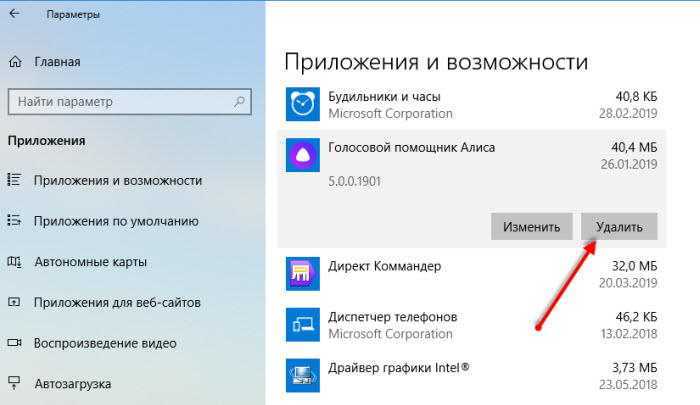 Если вы хотите, чтобы вместо Алисы открывался, например, помощник Google, сделайте несколько шагов:
Если вы хотите, чтобы вместо Алисы открывался, например, помощник Google, сделайте несколько шагов:
- Откройте настройки устройства.
- Перейдите в раздел «Приложения», а затем — «Приложения по умолчанию».
- Откройте вкладку «Голосовой помощник» и выберете ассистента от Google.
Даже по нажатию кнопки Алиса теперь не запустится
При желании можно совсем отказаться от использования функции быстрого запуска голосового ассистента. Для этого нужно поочередно открыть разделы настроек «Расширенные» и «Функции кнопок». В графе «Запуск Google Ассистента» необходимо установить значение «Нет», а функцию «Удерживайте кнопку питания для вызова» отключить.
А так и Гуглу будет нечего ответить
Удалить приложение Алиса
Поскольку голосовой ассистент является встроенным компонентом основных приложений Яндекса, удалить Алису с телефона можно только вместе с браузером. Если вы готовый пойти на этот шаг, то задержите палец на иконке программы и нажмите кнопку «Удалить».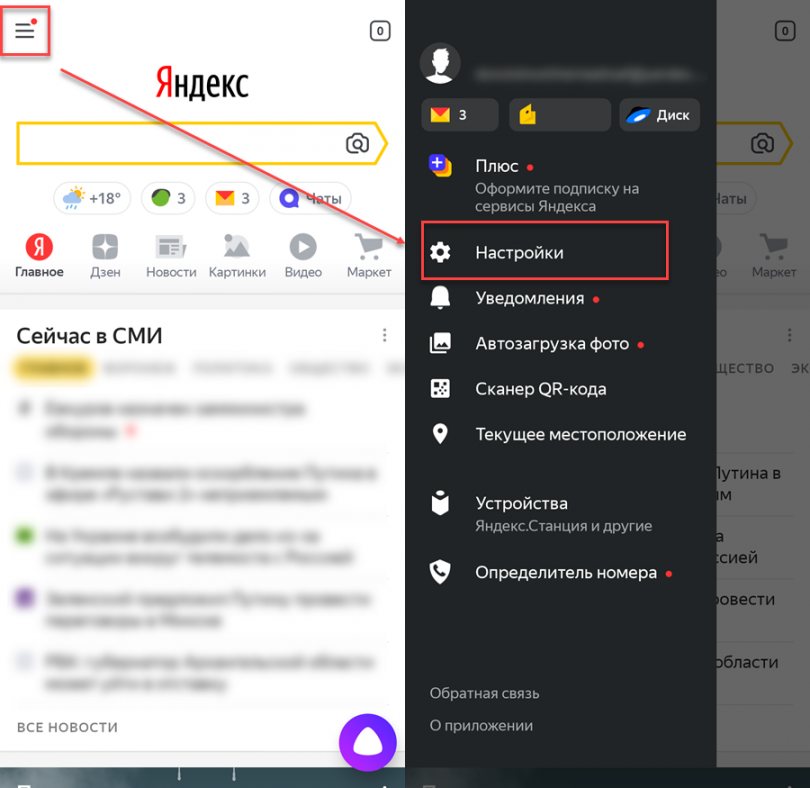
Нет Яндекса — нет Алисы, и точка
🔥 Загляни в телеграм-канал Сундук Али-Бабы, где мы собрали лучшие товары с АлиЭкспресс
Если вы пользуетесь приложением Яндекс Старт, то не исключено, что на главном экране вашего смартфона отображается виджет Алисы. Его тоже можно убрать по той же инструкции. Программа при этом никуда не денется.
Если убрать виджет, приложение останется
К сожалению, удалить Алису из Яндекс Браузера на телефоне нельзя. Ее кнопка всегда будет отображаться в нижней части интерфейса. Но есть альтернатива — приложение Яндекс Браузер Лайт. В отличие от основных программ, этот веб-обозреватель поставляется без голосового ассистента. Так что пользуйтесь Яндекс Браузером без Алисы, если виртуальный помощник вызывает у вас неприязнь.
Как отключить Алису на компьютере
По аналогии с пользователями мобильных устройств владельцы ПК тоже задаются вопросом, как отключить Алису в браузере на компьютере. Сделать это удается двумя способами. Во-первых, вы можете отказаться от голосовой активации ассистента:
Сделать это удается двумя способами. Во-первых, вы можете отказаться от голосовой активации ассистента:
- Щелкните ЛКМ по трем полоскам в правом верхнем углу браузера.
- Перейдите в «Настройки».
- Пролистайте меню вниз до раздела «Интерфейс».
- Снимите отметку с пункта «Включить голосовую активацию фразой».
При использовании ПК Алиса тоже отзывается на голос, но эта функция быстро отключается
⚡ Подпишись на Androidinsider в Пульс Mail.ru, чтобы получать новости из мира Андроид первым
Второй вариант, как отключить Алису на компьютере, — убрать значок быстрого вызова ассистента. Он располагается на боковой панели слева. Щелкните по ней ПКМ, наведите курсор мыши на «Инструменты», а затем — снимите галочку с пункта «Алиса».
Ура! Теперь Яндекс Браузер без Алисы
Алиса стала встроенным компонентом Яндекс Браузера на ПК относительно недавно. Раньше люди могли скачать голосового помощника отдельно. У многих он наверняка остался, поэтому есть смысл рассказать, как убрать Алису с панели задач.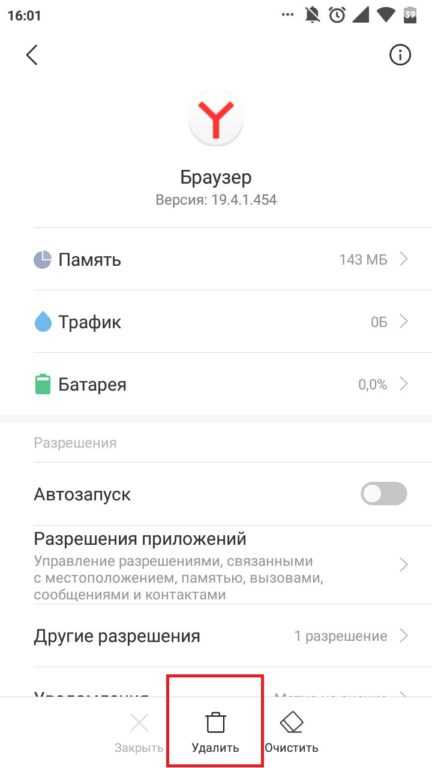 Для этого нужно щелкнуть ПКМ по ее значку и нажать кнопку «Удалить». Если ассистент отображается в виде отдельной панели, то щелкните по ней ПКМ, а в одноименной вкладке снимите галочку с пункта «Голосовой помощник».
Для этого нужно щелкнуть ПКМ по ее значку и нажать кнопку «Удалить». Если ассистент отображается в виде отдельной панели, то щелкните по ней ПКМ, а в одноименной вкладке снимите галочку с пункта «Голосовой помощник».
Сейчас Алиса не распространяется в виде приложения для ПК
Разумеется, вы можете полностью удалить Алису с компьютера, посетив «Параметры» и поочередно открыв «Приложения», а затем — «Приложения и возможности». Отыщите здесь голосового ассистента, если он устанавливался отдельно от браузера, кликните по нему и нажмите кнопку «Удалить».
Как удалить Алису из приложения Яндекс на айфон или андроид
Это статья о том, как отключить Алису в приложении «Яндекс». Если вы ищите способ отключить Алису в Яндекс Браузере, то нажмите на эту ссылку.
К сожалению, убрать круглый фиолетовый значок из приложения Яндекс нельзя, но вы можете отключить голосовую активацию. Тогда приложение перестанет постоянно слушать, не будет реагировать на команду «Привет, Алиса» или «Слушай, Яндекс», будет работать шустрее и меньше потреблять заряд аккумулятора.
Способа заменить голосового ассистента Алиса на простой голосовой поиск в приложение Яндекс, увы пока нет, но вы можете попробовать установить быстрый и лёгкий Яндекс Браузер без Алисы.
Содержание
- Отключить Алису на компьютере с Windows
- Отключить Алису на iOS
- Удалить Яндекс Алису из приложения на Android
Как отключить Яндекс Алиса на компьютере с Windows
- Нажимаем на значок Алисы. Если в открывшемся окне есть надпись «Привет, Алиса», то голосовая активация помощника включена. Нажимаем на значок настройки.
- Откроется окно настроек. Нажимаем на переключатель «Голосовая активация».
- Теперь Алиса не будет активироваться голосом, помощник будет включаться только при нажатии на фиолетовый значок микрофона.

Как отключить Яндекс Алиса на айфоне или айпаде
- Открываем приложение «Яндекс» и нажимаем на значок меню (три горизонтальные полоски).
- В открывшемся меню нажимаем «Настройки».
- В настройках листаем до пункта «Голосовой помощник» и нажимаем на него.
- Для отключения Алисы нажимаем на переключатель «Голосовая Активация».
Как отключить Яндекс Алиса на андроид телефоне или планшете
- Открываем приложение «Яндекс» и нажимаем на значок меню (три горизонтальные полоски).
- В открывшемся меню нажимаем «Настройки».
- В настройках прокручиваем экран до пункта «Голосовой помощник». Для отключения Алисы нажимаем на переключатель «Голосовая Активация».
Еще у нас есть статьи о том, как отключить Яндекс Дзен и про Яндекс Браузер без Алисы.
Если Вам интересны все возможности Алисы, мы рекомендуем установить справочное приложение с полным списком команд для голосового помощника Яндекса (обновляется регулярно):
Команды для Алиса
Платформа: iOS
Цена: Бесплатно
Команды для Алиса
Платформа: Android
Цена: Бесплатно
Также в продаже поступила умная колонка Яндекс Станция Макс со встроенной Алисой. На ней можно слушать Яндекс.Музыку, и даже подключать к телевизору и смотреть фильмы и сериалы.
На ней можно слушать Яндекс.Музыку, и даже подключать к телевизору и смотреть фильмы и сериалы.
Подписывайтесь на YouTube канал и Telegram канал, чтобы узнавать больше об умных устройствах.
Наш Телеграм канал t.me/voiceappru ПОДПИСАТЬСЯX
Поделиться в соц. сетях
Похожие статьи
Hotel Operations Platform Часто задаваемые вопросы
Что такое ЭЛИС?
ALICE — это облачная платформа, которая объединяет ваших сотрудников и гостей для беспрепятственной обработки любых запросов, будь то доставка еды в номер или неисправный кондиционер. С практической точки зрения… мы лучшие друзья персонала отеля! ALICE — это инструмент, который позволяет сотрудникам быть лучшими версиями самих себя, чтобы они могли более эффективно выполнять свои повседневные внутренние задачи и безупречно обслуживать гостей.
Что такое Actabl?
ALICE стала частью Actabl в июне 2022 года. Actabl — первое и единственное в отрасли интегрированное решение для гостиничного бизнеса, бизнес-аналитики и управления трудовыми ресурсами. Actabl объединяет весь спектр передовых возможностей ProfitSword, Hotel Effectiveness, ALICE и Transcendent для создания единой модульной платформы на основе SaaS, объединяющей обширные ресурсы каждого бренда. Команда Actabl может похвастаться более чем 250 сотрудниками по всему миру, более чем 1000-летним опытом работы в сфере гостеприимства и обслуживанием более 10 000 отелей. Узнать больше.
Actabl — первое и единственное в отрасли интегрированное решение для гостиничного бизнеса, бизнес-аналитики и управления трудовыми ресурсами. Actabl объединяет весь спектр передовых возможностей ProfitSword, Hotel Effectiveness, ALICE и Transcendent для создания единой модульной платформы на основе SaaS, объединяющей обширные ресурсы каждого бренда. Команда Actabl может похвастаться более чем 250 сотрудниками по всему миру, более чем 1000-летним опытом работы в сфере гостеприимства и обслуживанием более 10 000 отелей. Узнать больше.
Где в мире работает ALICE?
ALICE продает преимущественно на рынках США, Мексики, Карибского бассейна и Европы.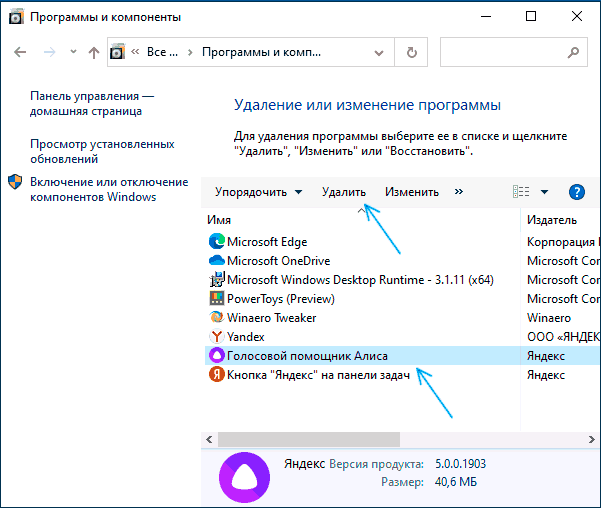 Если ваш объект находится за пределами этих рынков, но ваши сотрудники говорят по-английски, свяжитесь с нами.
Если ваш объект находится за пределами этих рынков, но ваши сотрудники говорят по-английски, свяжитесь с нами.
Заменяет ли ALICE мой ПМС?
Нет, ЭЛИС не ПМС. ALICE интегрируется с вашей существующей PMS для информации о бронировании, чтобы упростить ввод данных для сотрудников, использующих ALICE. Если вы считаете свой PMS сердцем своей работы, то ALICE — это вены, принимающие запросы и доставляющие их в нужный отдел или персонал для выполнения, отслеживания и составления отчетов.
Может ли каждый отдел моего отеля использовать ALICE?
Да! Уборка, техническое обслуживание, стойка регистрации, консьерж, F & B, камердинер и все отделы, связанные с операционной стороной гостиничного бизнеса, используют ALICE для отправки, получения, отслеживания и управления своей внутренней работой и запросами гостей. Устраняя необходимость в нескольких фрагментированных программных системах для каждого отдела или в радиоприемниках, ручке и бумаге, ALICE позволяет вашим сотрудникам работать вместе как единая команда на единой платформе.
Заменяет ли ALICE радио для внутренней связи? Да, мы можем заменить ваши радиоприемники интеллектуальными устройствами, такими как iPod Touch или недорогие устройства Android. Сегодня эти устройства, как правило, вдвое дешевле традиционных гостиничных радиоприемников. ALICE основана на облаке и работает на мобильных и настольных компьютерах, поэтому сотрудники, работающие в пути, могут принимать и управлять всеми запросами со своих мобильных устройств.
Должны ли мои гости загружать приложение?
Вовсе нет. Гости сегодня хотят выбора и возможности общаться на своих условиях. Если гость не введет запрос на своих устройствах, ваши сотрудники введут его на своих устройствах ALICE. Однако гости могут загрузить приложение, а затем получать обновления статуса в режиме реального времени по каждому сделанному ими запросу.
Может ли гость написать запрос?
ДА. Гостям не нужно загружать приложение, вместо этого они могут отправить текстовое сообщение в ваш отель.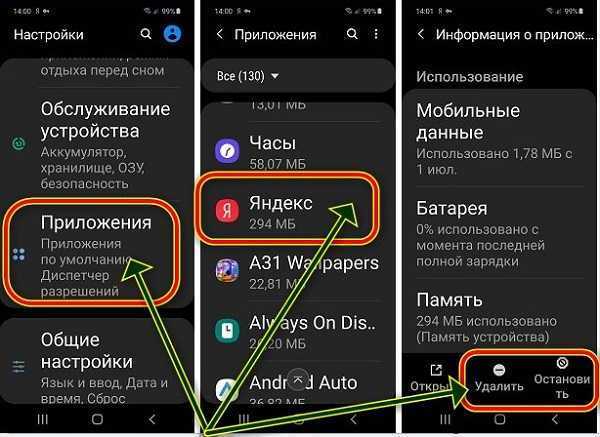
Есть ли у ALICE API?
Да! Вы можете использовать наш открытый API для интеграции ALICE с гостевым приложением вашего отеля или бренда для таких функций, как структурированные запросы на обслуживание или чат. Вы также можете использовать наш API, чтобы позволить любому стороннему устройству или поставщику отправлять запросы непосредственно в ALICE, включая чат-боты, Alexa или другие программные продукты для гостиничного бизнеса.
Какие еще отели используют ALICE?
ALICE в настоящее время находится в известных отелях почти в каждом крупном городе США, а также в Европе и на Карибах. Мы будем рады обсудить текущих клиентов ALICE рядом с вами по телефону, поэтому, пожалуйста, свяжитесь с нами, чтобы изучить ALICE в вашем объекте.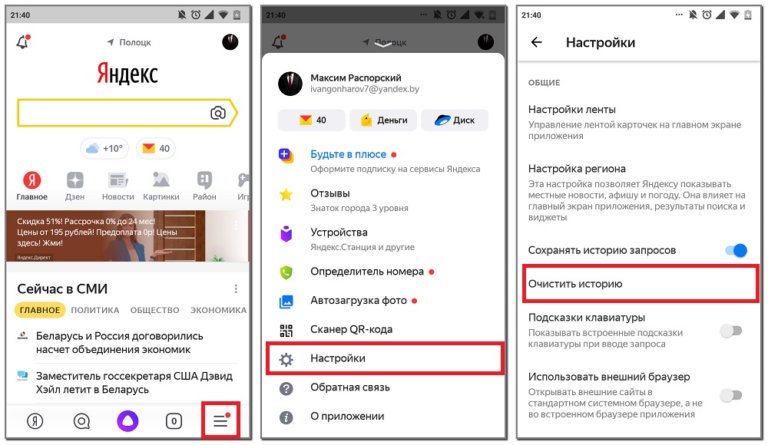
Интегрируется ли ALICE с моей PMS? ALICE напрямую интегрируется с вашей системой управления недвижимостью, поэтому вы можете получить доступ ко всей соответствующей информации о гостях по запросам ваших гостей. В число партнеров ALICE PMS входят IQware, Opera, Springer-Miller Systems, Maestro и WebRezPro. Свяжитесь с нами, чтобы узнать больше.
Как удалить приложения на телефоне Android с компьютера
«Как удалить приложение на моем телефоне с моего компьютера?»
«Как удалить приложения из Google Play на моем компьютере?»
……
Подобные вопросы обсуждаются на многих форумах в сети. Чтобы навести порядок в телефоне или освободить место на нем и повысить его производительность, вам может потребоваться удалить ненужные приложения на телефоне Android. Однако удаление нежелательных приложений по одному может быть утомительным, поэтому в этом посте мы расскажем вам, как легко удалить приложения на телефоне Android с компьютера.
Часть 1. Как удалить приложения на телефоне Android с компьютера с помощью Coolmuster Android Assistant
Часть 2. Как удалить приложение на Android из магазина Google Play
Часть 3. Другие советы по удалению приложений на телефоне Android
3.1 Как Удаление приложений с экрана «Все приложения»
3.2 Как удалить приложение с телефона Android с помощью настроек
3.3 Как отключить предустановленные приложения на Android
Часть 1. Как удалить приложения на телефоне Android с компьютера с помощью Coolmuster Android Assistant
Coolmuster Android Assistant — это инструмент для управления данными с множеством полезных функций. Это значительно упрощает управление приложениями на вашем телефоне Android. С его помощью вы можете удалять и устанавливать приложения Android напрямую с ПК. Это позволяет вам просматривать приложения на Android и легко удалять ненужные приложения. Кроме того, вы можете использовать его для экспорта приложений с телефона Android на ПК.
Отличительные особенности Coolmuster Android Assistant :
* Управление файлами Android на ПК . Он позволяет устанавливать, удалять, экспортировать приложения Android, добавлять/редактировать/удалять/экспортировать/импортировать контакты с ПК.
* Резервное копирование и восстановление Android одним щелчком мыши . Вы можете создавать резервные копии и восстанавливать файлы Android, включая приложения, контакты, журналы вызовов, SMS, музыку, фотографии, видео и книги, на ПК и с него.
* Передача файлов между Android и ПК . Он позволяет передавать контакты, текстовые сообщения, журналы вызовов, музыку, видео, фотографии, приложения с телефона на телефон и наоборот.
* Широкий совместимый . Он хорошо работает практически со всеми брендами Android, такими как Samsung Galaxy S20/S10/S10+/S9/S9+/S8+/S8, HTC U11+/U11, Motorola Moto G8/G7/G6/G5, LG, Sony, Huawei и т. д.
д.
Теперь загрузите Coolmuster Android Assistant на свой компьютер и узнайте, как удалить приложения Android с ПК несколькими щелчками мыши.
Руководство по удалению приложений на Android с компьютера с помощью Coolmuster Android Assistant :
Шаг 1 : Подключите телефон Android к ПК
Загрузите Coolmuster Android Assistant на свой ПК, затем используйте подходящий USB-кабель для подключения телефона Android к ПК.
Шаг 2 : Обнаружение вашего телефона программой
Следуйте инструкциям на экране, чтобы программа распознала ваш телефон Android. После этого вы увидите основной интерфейс, как показано ниже.
Шаг 3 : Удаление приложений Android с ПК
Нажмите Apps на левой боковой панели, и вы увидите, что установленные приложения на вашем телефоне Android отображаются на экране.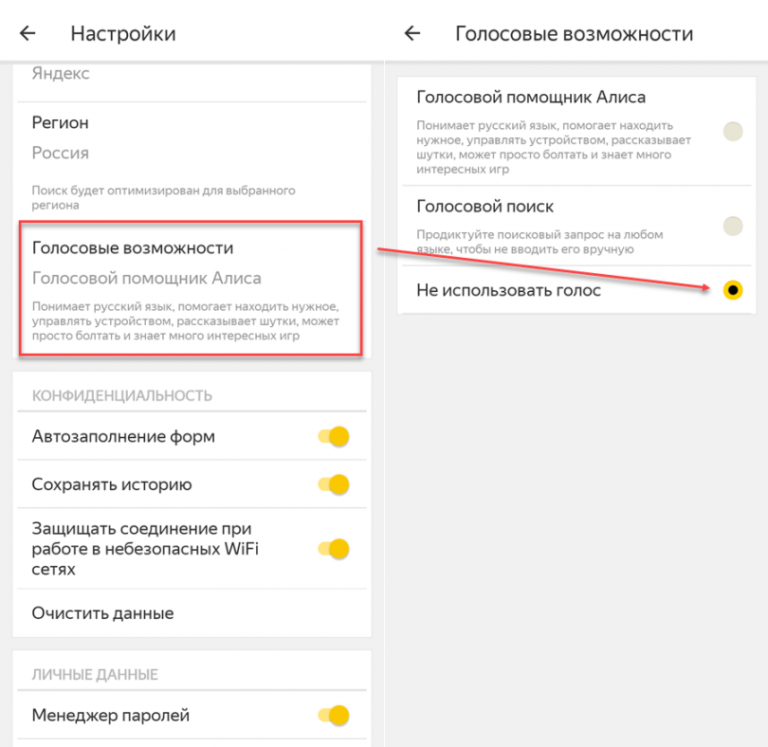 Выберите нужные и нажмите кнопку Удалить , чтобы удалить их с телефона Android.
Выберите нужные и нажмите кнопку Удалить , чтобы удалить их с телефона Android.
Совет : Для пользователей iOS см. статью Как удалить приложения на iPhone? [Полное руководство].
Часть 2. Как удалить приложение на Android из Google Play Store
У многих людей возникают вопросы типа «Как удалить приложения из Google Play на моем компьютере?» «Могу ли я удалить приложения из Google Play на своем компьютере?» Правда в том, что больше нет возможности удалять приложения на Android из Google Play на вашем компьютере. Если вы хотите удалить приложение из Google Play, вы можете сделать это только в приложении Google Play на своем телефоне Android.
Вот как удалить приложения из Google Play:
Шаг 1 : Откройте Google Play Store на своем телефоне Android.
Шаг 2 : Нажмите значок меню, расположенный в верхнем левом углу, а затем выберите Мои приложения и игры .
Шаг 3 : Нажмите Установлено , и вы увидите все приложения, установленные из Google Play Store.
Шаг 4 : Найдите и выберите приложение, которое хотите удалить, затем коснитесь Удалить опцию .
Часть 3. Другие советы по удалению приложений на телефоне Android
Существуют и другие способы удаления приложений на Android, здесь мы выбираем некоторые обычные и полезные способы на ваш выбор. Отмечается, что дисплей будет немного отличаться в зависимости от разных марок и моделей Android.
3.1 Как удалить приложения с экрана «Все приложения»
Некоторые модели телефонов Android позволяют удалять приложения с экрана «Все приложения», что очень просто и удобно. Вот как это сделать:
Шаг 1 : Откройте экран приложений на телефоне Android и найдите приложение, которое хотите удалить.
Шаг 2 : Нажмите и удерживайте приложение, затем переместите его на значок Удаление , который появляется в верхней части экрана, затем отпустите.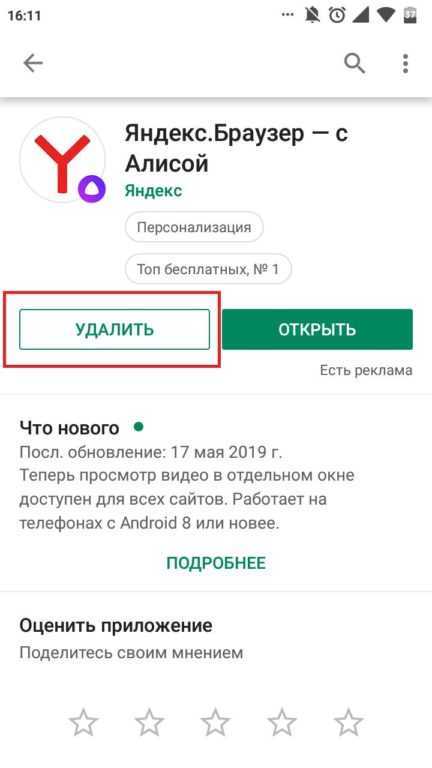
Шаг 3 : Нажмите Удалить .
3.2 Как удалить приложение с телефона Android с помощью настроек
Вы также можете перейти в настройки, чтобы удалить приложение с телефона Android несколькими нажатиями.
Шаг 1 : Откройте приложение «Настройки» на своем телефоне Android.
Шаг 2 : Прокрутите вниз и найдите Приложения > Управление приложениями .
Шаг 3 : Выберите приложение, которое вы хотите удалить, а затем коснитесь параметра Удалить .
3.3 Как отключить предустановленные приложения на Android
Для предустановленных приложений на вашем телефоне вы можете не найти параметр «Удалить» на дисплее. Если вы хотите избавиться от этих неиспользуемых предустановленных приложений, вы можете отключить их через приложение «Настройки». Сделав это, приложение перестанет работать в фоновом режиме и больше не будет обновляться.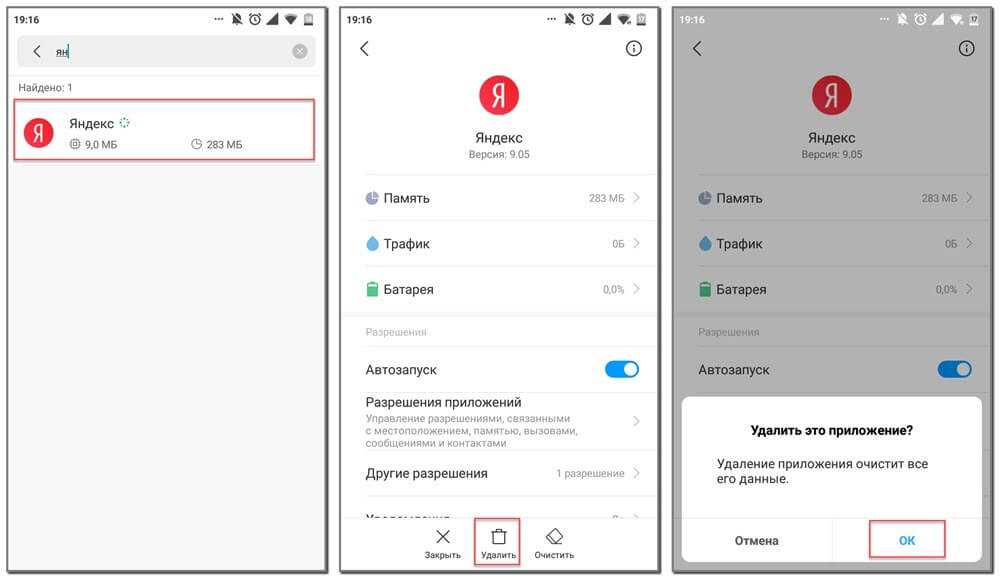 Но учтите, что это неприменимо к некоторым версиям Android.
Но учтите, что это неприменимо к некоторым версиям Android.
Шаг 1 : Откройте приложение «Настройки» на телефоне Android.
Шаг 2 : Нажмите Приложения и уведомления .
Шаг 3 : Найдите и коснитесь ненужных приложений, затем коснитесь Отключить .
Final Words
Гораздо проще управлять приложениями Android на компьютере, но в Google Play Store нет возможности удалять приложения с компьютера. К счастью, вы можете эффективно использовать мощный сторонний инструмент — Coolmuster Android Assistant. Это наиболее эффективное и идеальное решение для управления, удаления и экспорта приложений на Android. Скачайте и попробуйте. Вы можете оставить комментарий ниже, если возникнут какие-либо проблемы во время использования.
Статьи по теме :
Как установить APK на Android с ПК [3 основных способа]
Как удалить файлы на Android? Никогда не пропустите 3 лучших способа
3 лучших Android-менеджера уведомлений — отключите уведомления на Android
11 лучших Android-менеджеров для ПК: управляйте своим Android-смартфоном на ПК (обновлено)
Android Backup App | 12 лучших приложений для резервного копирования для Android
Как очистить данные приложений на iPhone: кеши, документы и данные, ненужные файлы и т.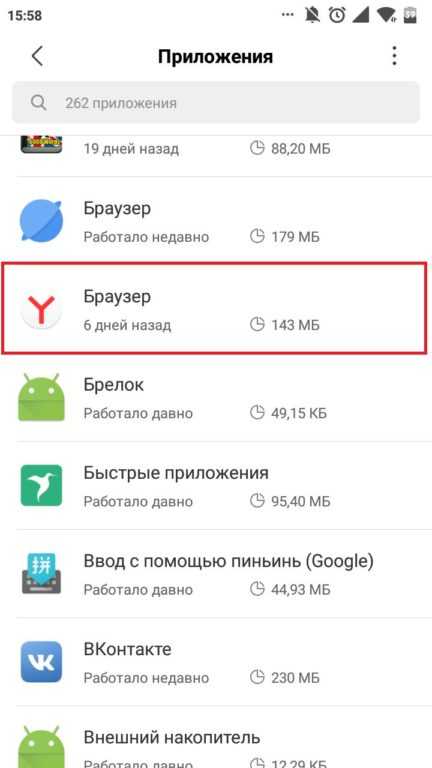

Ваш комментарий будет первым